Squid는 HTTP, HTTPS, FTP 등과 같은 널리 사용되는 네트워크 프로토콜을 지원하는 모든 기능을 갖춘 캐시 프록시입니다. Squid를 웹 서버 앞에 배치하면 반복 요청을 캐싱하고 웹 트래픽을 필터링하며 제한된 지역에 있는 콘텐츠에 액세스하여 서버 성능을 크게 향상시킬 수 있습니다.
CentOS에 Squid를 설정하는 방법에 대해 설명하고 프록시를 사용하도록 Firefox 및 Google Chrome 웹 브라우저를 구성합니다.
CentOS에 Squid를 설치
Squid 패키지가 기본 CentOS 7 리포지토리입니다. 설치하려면 다음 명령을 sudo 사용자로 실행합니다.
sudo yum install squid
설치가 완료되면 Squid 서비스를 시작하고 활성화합니다.
sudo systemctl start squid
sudo systemctl enable squid
설치가 성공했는지 확인하려면 다음 명령을 입력하여 서비스 상태를 인쇄합니다.
sudo systemctl status squid
# ● squid.service - Squid caching proxy
# Loaded: loaded (/usr/lib/systemd/system/squid.service; enabled; vendor preset: disabled)
# Active: active (running) since Sat 2019-07-13 16:47:56 UTC; 12s ago
# ...
Squid를 구성
/etc/squid/squid.conf 파일을 편집하여 Squid를 구성할 수 있습니다. "포함" 지시문을 사용하여 구성 옵션이 있는 추가 파일을 포함할 수 있습니다.
변경하기 전에 cp 명령으로 원래 구성 파일을 백업하십시오.
sudo cp /etc/squid/squid.conf{,.orginal}
파일을 편집하려면 텍스트 편집기에서 파일을 엽니다.
sudo nano /etc/squid/squid.conf
기본적으로 Squid는 서버의 모든 네트워크 인터페이스에서 포트 3128에서 수신하도록 구성됩니다.
포트를 변경하고 수신 인터페이스를 설정하려면 http_port로 시작하는 줄을 찾고 인터페이스 IP 주소와 새 포트를 지정합니다. 인터페이스가 지정되지 않으면 모든 인터페이스에서 Squid가 수신 대기합니다.
# /etc/squid/squid.conf
# Squid normally listens to port 3128
http_port IP_ADDR:PORT
대부분의 사용자는 모든 인터페이스와 기본 포트에서 Squid를 실행하는 것이 좋습니다.
ACL(Access Control Lists)을 사용하여 Squid 서버에 대한 액세스를 제어할 수 있습니다.
기본적으로 Squid는 localhost 및 localnet에서만 액세스를 허용합니다.
프록시를 사용할 모든 클라이언트에 정적 IP 주소가 있는 경우 허용된 IP를 포함하는 ACL을 만들 수 있습니다.
기본 구성 파일에 IP 주소를 추가하는 대신 IP를 보관할 새 전용 파일을 만듭니다.
# /etc/squid/allowed_ips.txt
192.168.33.1
# All other allowed IPs
완료되면 기본 구성 파일을 열고 allowed_ips(첫 번째 강조 표시된 행)라는 새 ACL을 작성하고 http_access 지시어(두 번째 강조 표시된 행)를 사용하여 ACL에 액세스할 수 있습니다.
# /etc/squid/squid.conf
# ...
acl allowed_ips src "/etc/squid/allowed_ips.txt"
# ...
http_access allow localnet
http_access allow localhost
http_access allow allowed_ips
# And finally deny all other access to this proxy
http_access deny all
http_access 규칙의 순서가 중요합니다. http_access all 거부 전에 줄을 추가해야 합니다.
http_access 지시어는 방화벽 규칙과 유사한 방식으로 작동합니다. Squid는 위에서 아래로 규칙을 읽으며 규칙이 아래 규칙과 일치하면 처리되지 않습니다.
구성 파일을 변경할 때마다 Squid 서비스를 재시작해야 변경 내용이 적용됩니다.
sudo systemctl restart squid
Squid는 인증된 사용자에게 Samba, LDAP 및 HTTP 기본 인증을 포함하여 다른 백엔드를 사용할 수 있습니다.
이 예에서는 기본 인증을 사용하도록 Squid를 구성합니다. HTTP 프로토콜에 내장된 간단한 인증 방법입니다.
아래와 같이 openssl을 사용하여 암호를 생성하고 /etc/squid/htpasswd 파일에 사용자 이름:passwd 쌍을 추가합니다.
printf "USERNAME:$(openssl passwd -crypt PASSWORD)\n" | sudo tee -a /etc/squid/htpasswd
예를 들어 "Pz$lPk76" 암호를 사용하여 "mike"라는 사용자를 만들려면 다음을 실행합니다.
printf "mike:$(openssl passwd -crypt 'Pz$lPk76')\n" | sudo tee -a /etc/squid/htpasswd
# mike:2nkgQsTSPCsIo
다음 단계에서는 HTTP 기본 인증을 사용하도록 Squid를 구성하고 파일을 사용합니다.
기본 구성을 열고 다음을 추가합니다.
# /etc/squid/squid.conf
# ...
auth_param basic program /usr/lib64/squid/basic_ncsa_auth /etc/squid/htpasswd
auth_param basic realm proxy
acl authenticated proxy_auth REQUIRED
# ...
http_access allow localnet
http_access allow localhost
http_access allow authenticated
# And finally deny all other access to this proxy
http_access deny all
처음 세 개의 강조 표시된 행으로 인증된 새 ACL을 만듭니다. 마지막으로 강조 표시된 줄은 인증된 사용자에 대한 액세스를 허용하는 것입니다.
Squid 서비스를 다시 시작합니다.
sudo systemctl restart squid
방화벽을 구성
방화벽을 실행하는 경우 포트 3128을 열어야 합니다.
이렇게 하려면 다음 명령을 실행합니다.
sudo firewall-cmd --permanent --add-port=3128/tcp
firewall-cmd --reload
Squid가 기본 포트가 아닌 다른 포트에서 실행 중인 경우 를 사용하여 해당 포트에서 트래픽을 허용해야 합니다.
프록시를 사용하도록 브라우저를 구성합니다.
이제 Squid를 설정했으므로 마지막 단계는 기본 브라우저를 사용하도록 구성하는 것입니다.
파이어폭스
아래 단계는 Windows, macOS 및 Linux에서도 동일합니다.
오른쪽 상단 모서리에서 햄버거 아이콘 ▼를 클릭하여 Firefox의 메뉴를 엽니다.
⚙ Preferences 링크를 클릭합니다.
아래로 스크롤하여 네트워크 설정 섹션까지 이동한 후 설정...을 클릭합니다. 버튼을 누르세요.
새 창이 열립니다.
Manual(수동) 프록시 구성 라디오 버튼을 선택합니다.
HTTP Host 필드에 Squid 서버 IP 주소를 입력하고 Port 필드에 3128을 입력합니다.
모든 프로토콜에 대해 이 프록시 서버 사용 확인란을 선택합니다.
OK(확인) 버튼을 클릭하여 설정을 저장합니다.
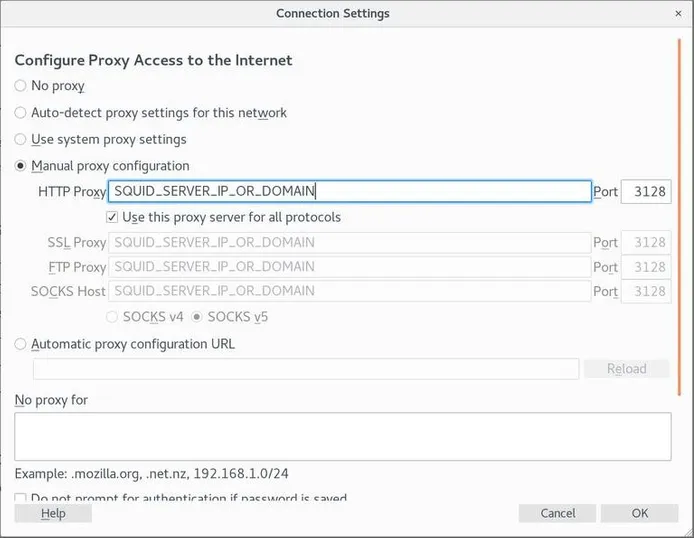
CentOS 7 : Squid Proxy 설치, 구성 방법, 예제, 명령어
이제 Firefox가 구성되고 Squid 프록시를 통해 인터넷을 검색할 수 있습니다. 확인하려면 google.com을 열고 "what is my ip"를 입력하면 Squid 서버 IP 주소가 표시됩니다.
기본 설정으로 되돌리려면 네트워크 설정으로 이동하십시오. 시스템 프록시 설정 사용 라디오 버튼을 선택하고 설정을 저장합니다.
또한 FoxyProxy와 같은 Firefox 프록시 설정을 구성하는 데 도움이 될 수 있는 여러 플러그인도 있습니다.
Google Chrome
Google Chrome은 기본 시스템 프록시 설정을 사용합니다. 운영 체제 프록시 설정을 변경하는 대신 SwitchyOmega와 같은 추가 기능을 사용하거나 명령줄에서 Chrome 웹 브라우저를 시작할 수 있습니다.
새 프로필을 사용하여 Chrome을 시작하고 Squid 서버에 연결하려면 다음 명령을 사용합니다.
Linux:
/usr/bin/google-chrome \
--user-data-dir="$HOME/proxy-profile" \
--proxy-server="http://SQUID_IP:3128"
macOS:
"/Applications/Google Chrome.app/Contents/MacOS/Google Chrome" \
--user-data-dir="$HOME/proxy-profile" \
--proxy-server="http://SQUID_IP:3128"
Windows:
"C:\Program Files (x86)\Google\Chrome\Application\chrome.exe" ^
--user-data-dir="%USERPROFILE%\proxy-profile" ^
--proxy-server="http://SQUID_IP:3128"
프로파일이 존재하지 않는 경우 자동으로 생성됩니다. 이렇게 하면 여러 Chrome 인스턴스를 동시에 실행할 수 있습니다.
프록시 서버가 제대로 작동하는지 확인하려면 google.com을 열고 "what is my ip"를 입력합니다. 브라우저에 표시되는 IP는 서버의 IP 주소여야 합니다.
CentOS에 Squid를 설치하는 방법을 배우고 브라우저를 사용하도록 구성합니다.
Squid는 가장 인기 있는 프록시 캐시 서버 중 하나입니다. 웹 서버의 속도가 향상되고 인터넷에 대한 사용자 액세스를 제한할 수 있습니다.
출처 : CentOS 7 : Squid Proxy 설치, 구성 방법, 예제, 명령어 (tistory.com)
'IT > OracleLinux-1Z0460' 카테고리의 다른 글
| Operating System/CentOS [CentOS7] 리눅스 LVM 디스크 증설 방법 (리눅스 디스크 용량 늘리기) (0) | 2024.09.02 |
|---|---|
| [ubuntu] lvm 볼륨 사이즈 확장하기. (0) | 2024.09.02 |
| Linux 8 hostname 변경하기 hostnamectl (0) | 2024.03.26 |
| Cent OS 7.x 계정에 sudo권한 부여하기 - [Linux] (0) | 2024.03.13 |
| [★유용★] SED-명령어-사용법(찾기, 치환, 삭제 등) (0) | 2024.03.11 |